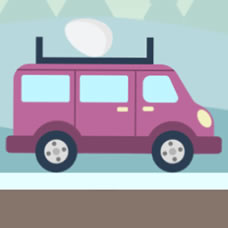小米9se怎么录屏
时间:2019-02-27 16:43:00
- 编辑:小黑游戏
小米最近出发布了新品发布会,在本次的发布会中出了发布战斗天使小米9外,还发布了一款小屏旗舰小米9SE,那么这款新机型9SE是怎么录屏的呢?不知道的小伙伴就看看小编整理的相关内容介绍,感兴趣的就来看看吧。
小米9SE录屏方法介绍:
首先,进入小米9se手机桌面,点击【系统工具】文件夹,进入文件夹界面,

在文件夹中找到【屏幕录制】图标,点击进入屏幕录制,

屏幕右下角会出现一个黄色录制图标,点击右下角的黄色录制图标,

这时在屏幕出现一个开始录制的悬浮球,点击开始,这时悬浮球出现计时按钮,再次点击按钮录制即可完成且自动保存。

然后,回到桌面系统工具,找到屏幕录制软件,就会看到刚才录制的屏幕了。

以上就是小编整理的小米9SE录屏的方法介绍,想知道更多相关资讯攻略的请关注xiaohei游戏。
以上就是小黑小编带来的的相关内容,喜欢的朋友们可以收藏小黑首页来关注更多资讯哦~
相关推荐
相关阅读
手游资讯
更多+
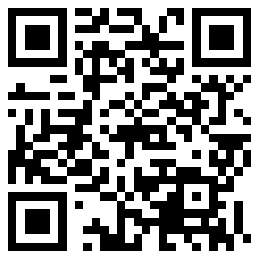 扫描查看手机站
扫描查看手机站